SURVOLEZ L'IMAGE POUR LA VOIR EN GRAND
Si vous débutez complètement dans l'apprentissage de ce genre de logiciel, consultez les tutoriaux
d' Audiotool ou de
Soundation pour approfondir les connaissances de base.
Une fois sur le site d' AudioSauna, cliquez sur Open the Studio pour lancer l'application.
Détail des fonctions de base
LA FENETRE D'ARRANGEMENT

Chaque piste (ou track) se "déroule" horizontalement avec les numéros de mesure, et
c'est dans cette fenêtre que l'on peut arranger les "blocs" de séquence (ou régions). On peut les déplacer, les copier, etc... On ouvre l'instrument en cliquant
sur le numéro, et on peut rendre muet (mute = M) ou mettre en solo (=S) chaque piste. On peut aussi définir une boucle
(loop) dans la timeline (trait vert en haut), et l'étirer ou la réduire .
Au-dessus se trouvent les "outils" (tools) :
La flèche de sélection, le stylo pour dessiner une région de programmation vide, la gomme pour effacer une région, la main pour se déplacer horizontalement et
verticalement dans l'arrangement. Ensuite, on détermine la valeur de l'unité de la "grille temporelle" (set snap to grid size) : Bar = 1
mesure, 1/2 une blanche, 1/4 une noire, etc... C'est sur cette valeur que le déplacement des régions sera possible. Autrement dit, on ne pourra pas décaler une
région de la valeur d'une croche (1/8) si l'on a fixé une valeur de noire par exemple. Le cadenas (snap to grid) sert à rendre active ou inactive
cette valeur, au cas où l'on désirerait déplacer une région sans tenir compte des mesures (et donc du tempo).
On peut aussi "zoomer" ou "dé-zoomer" (agrandir ou minimiser) la taille de la fenêtre avec les curseurs ou les flèches situés
en bas à droite de celle-ci.
Les 2 derniers éléments en haut à droite servent à montrer / masquer les fenêtres.
LA FENETRE MIXER ET TRANSPORT

Dans cette fenêtre, chaque piste (ou track) se "déroule" verticalement. On y voit l'instrument utilisé (double-clic pour l'éditer), le curseur
de volume, la "panoramique" (pan), l'envoi de la tranche dans "l'effet", FX1 pour le Delay,
FX2 pour la Reverb, et enfin le mute et le solo. A droite, le volume général
Master et les réglages des 2 effets (reverb / delay).
En-dessous, c'est la barre de transport classique : On fixe le tempo, on déclenche la lecture (on peut
aussi se servir de la barre d'espace),
l'enregistrement (record) au clavier (voir plus bas), et on active ou désactive la lecture en boucle
(toggle looping) des
mesures sélectionnées dans l'arrangement.
Il est aussi intéressant de connaitre la charge que représente le projet en cours sur votre
ordinateur avec la consommation en CPU (processeur) et en RAM (mémoire vive).
Enfin, et c'est important :
TOUS LES REGLAGES FINS SE FONT EN MAINTENANT LA TOUCHE "SHIFT" APPUYEE !
C'est aussi valable pour le réglage de tous les paramètres des instruments virtuels.
LA FENETRE D'EDITION MIDI

Là encore, une fenêtre tout à fait habituelle : C'est le piano roll. Il y a un clavier sur la gauche pour entendre la hauteur des notes, et la
grille est divisée en 16 pas par mesure (qui correspondent à 16 double-croches pour une mesure 4 / 4).
Au-dessus se trouvent les "outils" (tools) :
La flèche de sélection, le stylo pour insérer les notes, la gomme pour en effacer, la main pour se déplacer horizontalement et
verticalement dans la fenêtre. Un nouvel outil est présent (la note) : Il permet soit de modifier la "vélocité" - le volume (velocity), soit de
modifier la "fréquence de coupure" (cutoff) du filtre de l'instrument, et cela pour chaque note.
On peut aussi copier une note ou une sélection de plusieurs notes avec la touche ALT enfoncée et l'action du
"glisser-déposer" avec la souris (drag and drop).
Ensuite, comme dans la fenêtre d'arrangement, on détermine la valeur de l'unité de la "grille temporelle"
(set snap to grid size) : Bar = 1 mesure, 1/2 une blanche, 1/4 une noire, etc... C'est sur cette valeur que le placement des notes se fera.
Autrement dit, si l'on veut "écrire" une croche, il faudra sélectionner la valeur 1/8. Le cadenas (snap to grid) sert à rendre
active ou inactive cette valeur, au cas où l'on désirerait placer une note sans tenir compte de la grille (et donc du tempo). On peut changer la longueur d'une
note en l'étirant de la gauche vers la droite.
On peut aussi "zoomer" ou "dé-zoomer" (agrandir ou minimiser) la taille de la fenêtre avec les curseurs ou les flèches situés
en bas à droite de celle-ci.
LA PROGRAMMATION A L'AIDE DU CLAVIER

Une fonction pratique : On peut insérer des notes en mode "pas à pas" (step by step) à partir du clavier de l'ordinateur. Il faut pour cela
choisir la longueur de la note dans le set snap to grid size, appuyer sur RECORD et jouer les notes sur votre clavier :
entre Q (do du milieu) et M (mi 1 octave au-dessus). Chaque fois qu'il ya une touche noire (# ou b), c'est la touche de la rangée supérieure à droite qui la
joue. Exemple : do / do# / ré se jouent Q / Z / S, etc... Sélectionnez bien avant l'octave sur laquelle vous voulez programmer (entourée sur la photo).
Attention toutefois, il faut "basculer" votre clavier en langue anglaise, c.a.d. passer de l'azerty au
qwerty. Pour ce faire, voici un lien (externe) qui explique tout :
AZERTY - QWERTY .
L'ONGLET FILE

Aucun besoin de s'inscrire, on "sauvegarde" chaque morceau sur son propre ordinateur (Save to My Computer). Le fichier aura l'extension ". song". On procède de même pour "ouvrir" (Open from My Computer) un morceau déjà sauvegardé. On peut ensuite "exporter" directement en WAVE (format non compressé) soit les mesures entre le "trait vert" (Export Loop as Audio File), soit le morceau complet (Export Song as Audio File).
L'ONGLET EDIT
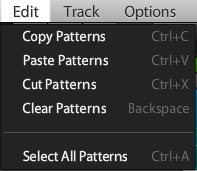
L'onglet "Edit" est presque identique dans les fenêtres d'arrangement et d'édition midi, sauf que l'on parle soit de patterns
(= motifs = blocs-séquence), soit de notes. On peut donc les "copier / coller" (Copy / Paste), les "couper"
(Cut) pour les enlever et les mettre ailleurs, les "supprimer" (Clear - le raccourci "backspace" est la grande flèche
au-dessus d' "enter" ou "entrée"), et enfin "tout sélectionner" (Select All).
N'oubliez pas de vous servir des RACCOURCIS CLAVIER (comme CTRL+C et CTRL+V), ils font gagner beaucoup de temps !
Autre chose : Faites attention avant de supprimer des patterns ou des notes, il n'y a malheureusement pas d'UNDO !
L'ONGLET TRACK
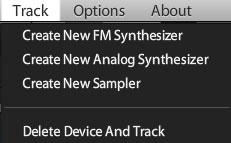
Cet onglet permet d'ajouter un des 3 instruments virtuels disponibles (il y a 10 pistes en tout). Si l'on supprime un instrument dans le projet, sa piste correspondante est aussi supprimée ainsi que toute sa programmation (Delete Device and Track). Pensez à créer un nouvel instrument avant, à copier les patterns sur cette nouvelle piste si vous désirez garder les patterns en changeant simplement d'instrument.
L'ONGLET OPTIONS

Ici, on peut basculer de l'arrangement à l'édition Midi (Show Piano Roll - utilisez plutôt le raccourci Tab - la touche avec les 2 flèches en haut à gauche), et masquer aussi le Mixer (Hide Mixer). On peut aussi "éditer" l'instrument de la piste sélectionnée dans l'arrangement (Show Selected Device).
Les instruments
Ces 3 instruments ont une polyphonie illimitée, c.a.d. que l'on peut programmer autant de notes que l'on veut en même temps. Chaque instrument est "accompagné" de Presets, des pré-réglages de sons, classés par catégorie, qui servent de "point de départ" pour créer des sons (et comprendre comment tel type de sonorité est réalisée).
L'ANALOG SYNTH

Cet instrument est une émulation d'un synthétiseur analogique classique. Basé sur la synthèse soustractive, il possède :
~ 2 oscillateurs (avec enveloppe ADS) qui peuvent produire les formes d'onde habituelles : "dents de scie, carré,
triangle, sinusoïde et bruit blanc" (saw, square, triangle, sine and noise).
~ Le module filter (filtre) qui propose au choix : 2 filtres "passe-bas" (low-pass filter - LP et LP2) et un filtre "passe-haut"
(high-pass filter - HP).
~ "L'enveloppe d'amplitude" ADSR (volume envelope) et "l'enveloppe du filtre" ADSR
(filter envelope).
~ "L'oscillateur basse-fréquence" (low-frequency oscillator - LFO) avec filtre et pitch (variation de hauteur) et formes d'onde
"triangle, carré et aléatoire = random".
~ Une "modulation de fréquence" (Frequency modulation = FM) quand l'oscillateur 2 module l'oscillateur 1 (Osc2 --> Osc1).
~ Un "portamento" (c'est le glide).
~ Un module de processeurs d'effets Chorus, Distorsion et Bitrate (pour diminuer cette valeur de dynamique
jusqu'à 8 bit, une des valeurs de numérisation des échantillons Audio des "video-games" des années 80 très "low-fi" = basse-fidélité -, son de qualité médiocre
très recherché aujourd'hui dans les musiques électroniques).
~ La fonction Transpose vous permet de changer la tonalité de l'ensemble de votre programmation par demi-ton (jusqu'à 36 en dessous ou au-dessus).
~ Enfin, choisissez les presets dans la fenêtre de gauche "PRESET SOUNDS".
LE FM SYNTH

Cet instrument est une émulation d'un synthétiseur à modulation de fréquence (soit FM synthesizer, FM pour Frequency Modulation).
Il possède :
~ 4 modules ou "opérateurs" (operators) avec différents paramètres : Le choix de l'octave (la hauteur de la fondamentale), "l'accordage
fin" (fine), le "volume" (level) et l'enveloppe ADS.
~ 8 "algorithmes" différents (algorithm) dans le module Master, qui proposent 8 façons de moduler les 4
opérateurs entre eux (et / ou sur eux-mêmes).
~ Tous les autres paramètres sont similaires à l' Analog Synthesizer cité au-dessus : filter,
amplitude envelope, filter envelope, LFO, glide, effect processors,
transpose et PRESET SOUNDS (à droite).
LE SAMPLER
Voici tout d'abord 3 articles de Wikipedia (ce sont des liens externes) qui vous aideront peut-être à mieux
comprendre comment fonctionne et comment utiliser un sampler (échantilloneur en français) :
L'échantilloneur -
L'échantillonage -
L'échantillon

Le sampler est un instrument essentiel dans la musique moderne car il permet de créer des sons à partir de sons déjà existant, à l'aide de
divers paramètres.
L'instrument proposé par AudioSauna s'inscrit dans la lignée des meilleurs samplers virtuels, avec en plus une grande simplicité d'utilisation. Il ne lui
manque qu'une fonction très importante (voir plus loin), mais il ne faut pas être trop exigeant car ce sampler est déjà "monstrueux"...
Vous pouvez utiliser des kits (banques de sons) déjà faits en les choisissant dans select preset, ou créer vous-même vos kits ! Si vous utilisez
une banque toute faite sans modifier les paramètres, ce sampler se limite alors à être un simple lecteur d'échantillon (rien de grave).
Mais si vous détournez ces sons, vous utilisez pleinement les ressources de cet instrument. Vous pouvez ensuite sauvegarder ce nouveau "kit".
Venons-en au fonctionnement basique : Chaque échantillon ("sample") est chargé et jouable sur un "pad" (un des carrés). On peut charger jusqu'à
49 samples.
Tous les autres paramètres de la section Master sont similaires à l' Analog Synthesizer cité au-dessus :
filter, amplitude envelope, filter envelope, LFO,
effect processors et transpose. Comprenez que si vous modifiez les paramètres de la section Master, cela
s'appliquera à tous les samples du kit.
Ensuite, chaque sample est attribué à 1 ou plusieurs notes sur le clavier ("trigger") et
on peut ensuite en programmer le déclenchement dans l'éditeur midi. Ainsi, sur une note "do" par exemple, on n'aura pas forcément cette hauteur de note mais
tout simplement le sample attribué à cette note (ça peut-être n'importe quel son !).
Sachez que l'on peut importer des samples au format wave ou mp3, un atout de plus. Voici maintenant un peu plus de détails sur
ce sampler (rentrons dans le "coeur du sujet") :
ONGLET CELL

La fenêtre "CELL" (=cellule) est, contrairement à la section Master, l'endroit où l'on peut traiter chaque sample
individuellement (tout comme la fenêtre suivante MAPPING).
Les réglages de base sont : Le volume, la panoramique, la transposition de
la "hauteur" (Pitch) soit par demi-ton, soit avec un règlage encore plus fin (semi ou fine).
Ensuite, la section Sample permet de redéfinir l'endroit ou la lecture du sample va s'effectuer en modifiant le début et / ou la
fin de celle-ci (start / end). On coupera donc une partie du sample soit en entrée, soit en sortie, et l'on mofifiera ainsi
sa durée. La lecture du sample se fera "normalement" avec le paramètre forward ("à l'endroit"), et en "reverse" avec le paramètre
backward (donc "à l'envers").
Enfin, la section Loop permet de mettre en boucle la lecture du sample, "à l'endroit" avec le paramètre
normal, "à l'envers" avec le paramètre ping-pong. On peut même modifier le début ou la fin de la lecture de la
répétition du sample (start / end). Evidemment, sur Off la lecture se fera sans loop.
La section Info est mémorisée dans le fichier de sauvegarde du kit, et elle permet notamment de connaitre la durée du sample (utile pour les
réglages de start et end).
ONGLET MAPPING

Cette fenêtre est très importante : Elle permet de configurer la note sur laquelle l'échantillon sera joué (cette touche du clavier ou de
toute autre surface de contrôle s'appele un trigger). Sur l'image, on voit que le sample est attribué au "trigger" C4 dans la section
Location. C'est le "trigger" sur lequel le sample sera joué à sa hauteur originelle .
On peut étendre la "portée" de lecture du sample sur d'autres "triggers" (d'autres touches du clavier), avec les réglages de
start et end de la section Key range. Si le "start" est en-deça du trigger paramétré dans "location",
le sample sera joué de plus en plus lentement et à une hauteur de plus en plus "basse" par rapport à l'original, au fur et à mesure que l'on s'éloigne de
la note de base. Si le "start" est au-dela du trigger paramétré dans "location", c'est l'inverse, le sample sera joué de plus en plus rapidement et à une
hauteur de plus en plus "haute" par rapport à l'original.
La section Automap s'applique quant à elle à tous les samples du kit. On choisit One sample / Key si chaque
sample est affecté à un "trigger" unique, ou Line Up Ranges si certains samples ont une étendue sur plusieurs "triggers".
Pour conclure sur ce sujet, voici l'élément manquant de ce sampler dont je parlais en introduction. Tout d'abord, il y a 2 façons de lire un
échantillon dans un sampler : En mode normal, le sample est joué tant que la touche du clavier est appuyée, et si l'on relâche la note jouée
avant la fin du sample, la lecture de celui-ci est stoppée à ce même endroit ; Avec le mode One-shot, c'est différent. Dès que l'on actionne le
"trigger", le sample sera lu en entier, que l'on relève ou non la pression de la touche. C'est ce mode là qui manque à ce sampler. Ce sera peut-être l'objet
d'une future mise à jour...
ONGLET FILE

Pour finir, l'onglet File sert à la création de "kits" personnels. Pour commencer, supprimez de l'affichage le kit actif (en cours
d'exécution) avec la commande Clear Kit, cliquez sur Add samples (ajouter des échantillons) pour importer ceux-ci, faites vos
réglages et sauvegardez le kit avec la commande Save Kit. Le fichier aura l'extension ". kit". Mieux vaut sauvegarder la
configuration d'un kit dans le même dossier que celui des samples utilisés dans celui-ci.
On peut supprimer un sample inutile ou le remplacer avec Delete Sample ou Replace Sample, et enfin ouvrir un kit personnel déjà
créé avec Open Kit.
Enfin, les 2 flèches en haut à droite servent à changer l'emplacement sur les "pads" d'un sample sélectionné, en le plaçant avant ou après ceux
qui le jouxtent. Mais ces déplacements n'affectent pas le trigger attribué au sample dans la section "Location" de la fenêtre "Mapping".


